V Toolbox poiščemo Label in naredimo Uporabniško ime ter Geslo.
|
|||||
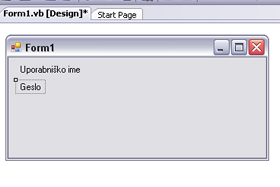 |
|||||
|
|||||
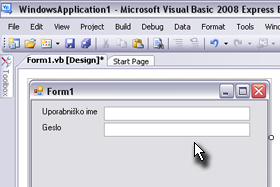
S TextBox naredimo dve polji zraven imena in gesla.
|
|||||
|
|||||
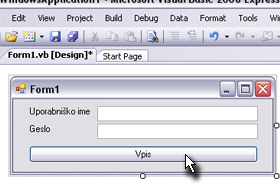
Nato dodamo še Gumb. Napi na njem naj bo Vpis.
|
|||||
|
|||||
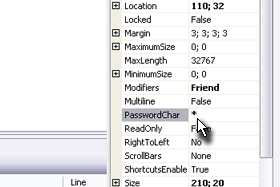
Potem kliknemo na drugo TextBox polje ter na desni strani v Properties (lastnostih) poiščemo PasswordChar, tam vpišemo * (zvezdico).
Tako, prvi del je končan sledi vnašanje kod. |
|||||
|
|
|
|||||
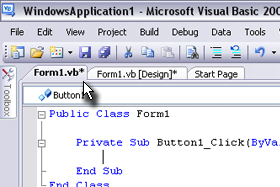
Z dvoklikom na gumb Vpis se nam odpre zavihek, v katerega bomo vnašali kode.
|
|||||
|
|||||
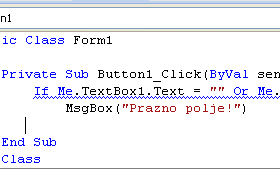
Kot lahko vidimo je nekaj že napisano, tega ne pobrišemo!
Vstavimo kodo: If Me.TextBox1.Text = "" Or Me.TextBox2.Text = "" Then MsgBox("Prazno polje!") S tem preverimo, ali sta oba vnosna polja izpolnjena. Stavek vam bo podčrtalo - ne skrbite, ni še dokončan. |
|||||
|
|||||
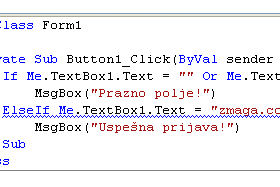
Pod prejšnjo kodo v novi vrsici napišemo naslednjo kodo:
ElseIf Me.TextBox1.Text = "zmaga.com" And Me.TextBox2.Text = "test" Then MsgBox("Uspešna prijava!") Ta stavek preveri, ali je bila prijava uspešna Uporabniško ime: zmaga.com Geslo: test Tudi tukaj ne skrbite zaradi podčrtane vrstice. |
|||||
|
|||||
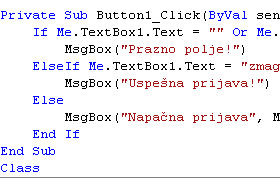
Na koncu pa dodamo še zadnjo kodo:
Else MsgBox("Napačna prijava", MsgBoxStyle.Critical) End If Prijava ni bila uspešna - prikaže se opozorilo. If stavek je dokončan in ne bo vam več javljalo napake. |
|||||
|
|||||
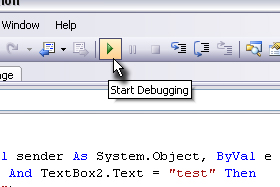
Tako končali smo z ustvarjanjem program preizkusite s klikom na gumb Start Debugging.
Na koncu pa še vse shranite. Upam da vam bo lekcija pomagala za kakšna vpršanja, napišite na forumu. |
|||||



